На YouTube є маса як розважального, так і навчального контенту, і якщо щось дійсно потрібно дивитися, то частину матеріалів можна просто слухати, наприклад, музику чи інтерв’ю. Якщо ви власник підписки YouTube Premium або продовжуєте використовувати Vanced навіть після його офіційного закриття, вам ця інструкція може здатися зайвою. Але платна передплата коштує грошей (логічно, правда?), а Vanced вже не оновлюється і поступово піде зі сцени. Так що якщо у вас в руках смартфон виробництва Xiaomi, не обділяйте увагою нашу коротку інструкцію, тим більше, в ній немає складних маніпуляцій і не потрібно завантажувати додаткові програми.
Для початку переходимо по шляху Налаштування — Особливі можливості — Інструменти для відео. Зверніть увагу на перемикачі “Інструменти для відео” та “Ярлик інструментів для відео” – вони мають бути активними. Тепер переходимо до підменю “Керування відео” і знаходимо в списку YouTube. Якщо потрібно, можна відзначити й інші відеоплеєри.
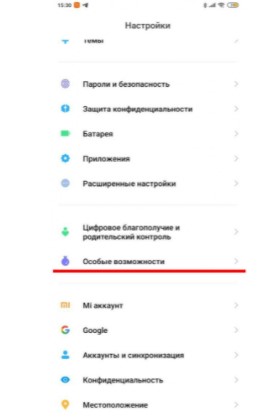
Тепер переходимо на YouTube і запускаємо будь-яке відео. Ліворуч з’явиться невеликий напівпрозорий ярлик, який потрібно потягнути до центру. Знайти його – найскладніший етап у нашій інструкції, без жартів. На жаль, немає можливості змінювати його прозорість чи розмір. Але там же в налаштуваннях є підменю “Розташування ярлика”, використовуйте його, щоб розташувати ярлик ліворуч або праворуч.
У меню вибираємо пункт “Відтворювати звук коли екран вимкнений”, позначений іконкою з вухом. Після цього дисплей смартфона буде заблоковано автоматично, а відтворення відео продовжиться.
Увімкнути та розблокувати смартфон можна буде звичайним способом.
Зверніть увагу, опція доступна на смартфонах з оболонкою MIUI 11 та вище.
Як бачимо, власникам смартфонів Xiaomi навіть не потрібні додаткові програми, щоб використовувати YouTube у фоновому режимі.


Leave a Comment